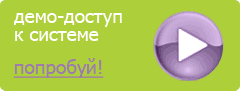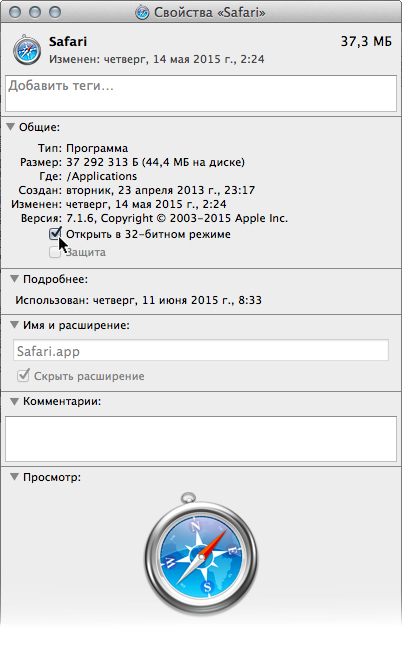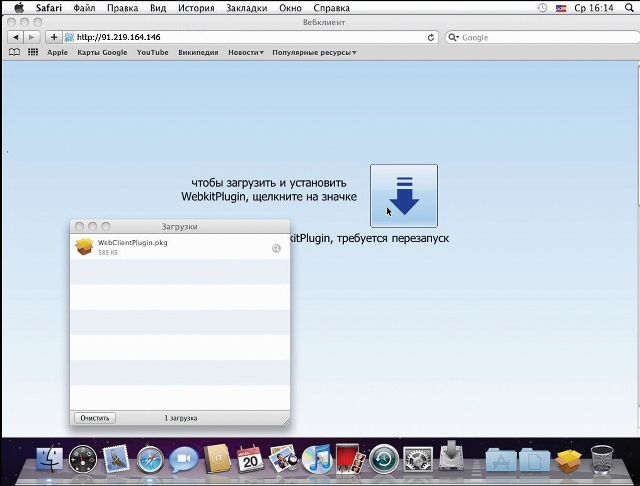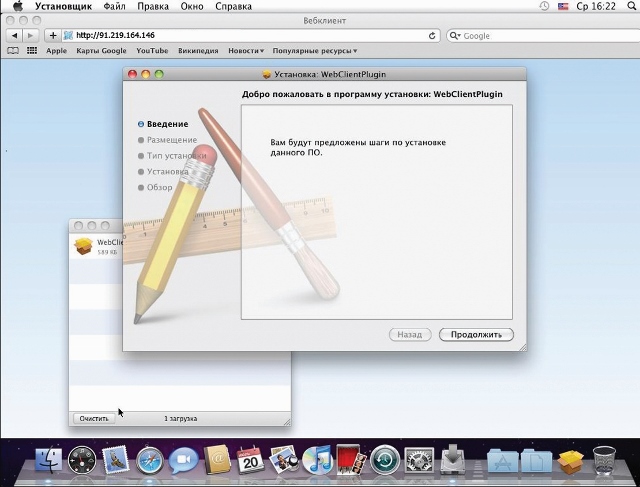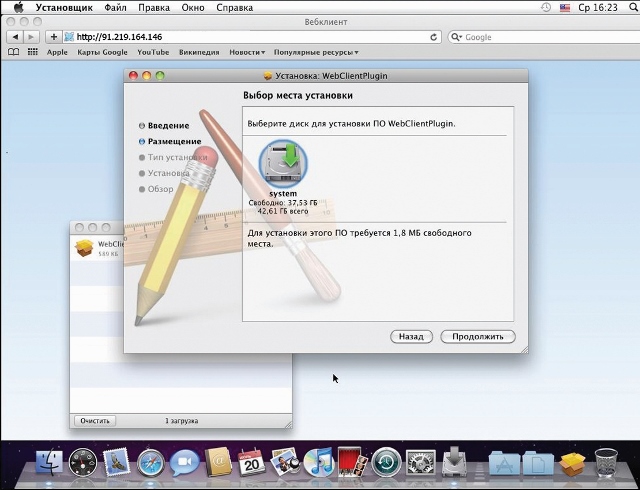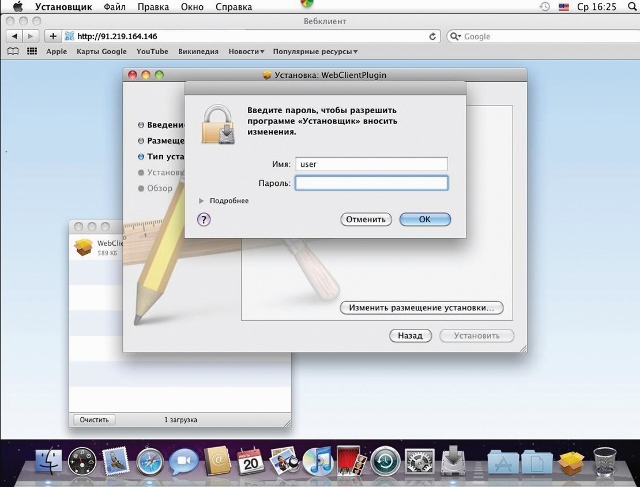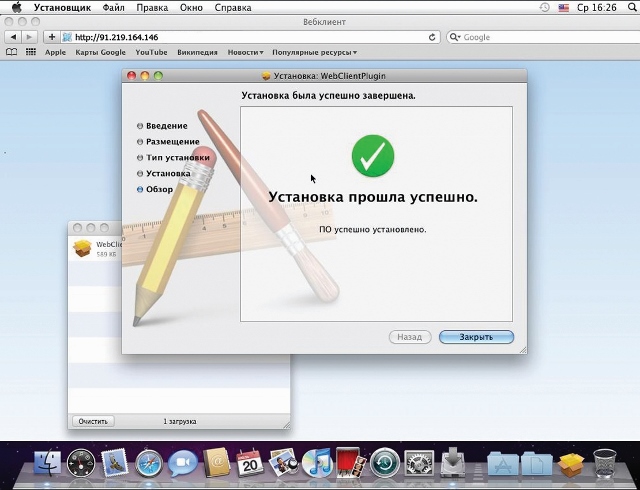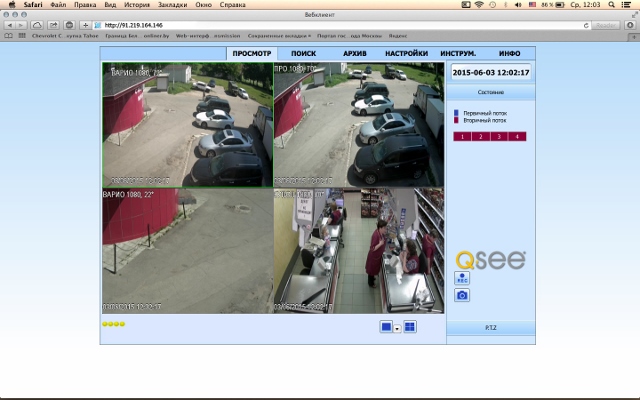Настройка браузера Safari для работы с видеонаблюдением UControlЕсли Вы используете компьютер с операционной системой Windows, то для корректного удаленного подключения достаточно сделать настройки браузера Internet Explorer, далее, если браузер Safari не установлен, то скачать и установить его. После запуска перейти к шагу 7 ниже.
Если Вы используете компьютер Mac с браузером Safari и первый раз подключаетесь к системе видеонаблюдения UControl через Интернет, то следуйте шагам инструкции ниже и Вы сможете подключаться к ней так же быстро, как заходить на обычный сайт.
1 шаг.
Запустите браузер Safari в 32-битном режиме. Для этого нажмите правой кнопкой мыши на значок Safari и выберите пункт "Свойства". В разделе "Общие" установите флажок в пункте "Открыть в 32-битном режиме". Если данного пункта нет в разделе "Общие", то это означает, что программа работает в 32-битном режиме по умолчанию.
2 шаг.
Откройте браузер Safari и в адресной строке наберите:
• адрес сайта http://www.qtview.com, если для удаленного подключения к системе видеонаблюдения Вы используете технологию P2P (доступ по MAC-адресу рекордера); • IP-адрес Вашей системы, например, http://91.219.164.146, если используете "внешний статический IP-адрес"; • доменное имя, например, http://ucontrol.myq-see.com, если используете "внешний динамический IP-адрес".
После загрузки страницы появится предложение скачать плагин. Нажмите на значок, чтобы загрузить инсталляционный пакет (в дальнейшем установка плагина не потребуется, она осуществляется единожды, только при первом подключении).
3 шаг.
После окончания загрузки двойным щелчком мыши запустите процедуру установки плагина. В открывшемся окне нажмите "Продолжить".
4 шаг.
Выберите место для установки плагина и нажмите "Продолжить".
5 шаг.
В открывшемся окне нажмите "Установить". Система попросит ввести "Имя" и "Пароль", которые Вы используете для установки программ на ПК. Введите данные и нажмите "ОК".
6 шаг.
В открывшемся окне, подтверждающем успешную установку плагина, нажмите на кнопку "Закрыть".
7 шаг.
Перезапустите браузер. В адресной строке браузера введите:
В центре открывшейся страницы Вы увидите поля для ввода. Введите учетные данные Вашей системы видеонаблюдения. Если все данные введены верно, загрузится меню веб-интерфейса системы и Вы увидите изображение с камер.
Если у Вас возникают вопросы по работе в веб-интерфейсе системы видеонаблюдения или по какой-либо причине не получается к ней подключиться, пожалуйста, свяжитесь с отделом технической поддержки нашей компании по бесплатному телефону: 8 (800) 700-80-90 доб. 2 |